Configurar Definições de Atualização de Imagem do Protocolo de Configuração Dinâmica de Host (DHCP - Dynamic Host Configuration Protocol) em um Switch
Objetivo
O recurso de atualização de imagem DHCP em um switch pode ser usado para configurar um servidor DHCP para baixar uma nova imagem e um novo arquivo de configuração para um ou mais switches em uma rede. A atualização simultânea de imagem e configuração para todos os switches na rede ajuda a garantir que cada novo switch adicionado a uma rede esteja sincronizado com a rede.
O DHCP Image Upgrade (Atualização de imagem DHCP) em seu switch funciona de duas maneiras: DHCP Auto Configuration (Configuração automática DHCP) e Image Auto Update (Atualização automática de imagem). A configuração desses recursos pode ser muito útil no gerenciamento de mais de um switch ou switches empilhados na rede.
- Configuração Automática de DHCP — O processo pelo qual o dispositivo de rede recebe seu arquivo de configuração de um SCP (Protocolo de Cópia Protegida) sobre SSH (Shell Seguro) ou TFTP (Protocolo de Transferência de Arquivo Trivial) identificado pelo servidor DHCP quando ele fornece ou renova o endereço IP nesse dispositivo. Isso funciona corretamente apenas quando o servidor DHCP está configurado para atribuir dinamicamente o endereço IP do host. Por padrão, o switch é habilitado como um cliente DHCP quando o recurso Configuração automática está habilitado.
- DHCP Auto Image Update — Usado com DHCP Auto Configuration, permite que você baixe uma configuração e uma nova imagem para um ou mais switches na rede. Se a Atualização automática de imagem estiver ativada, a imagem flash será baixada e atualizada. Se o download da nova configuração for feito para um switch que já tenha uma configuração, a configuração baixada será anexada ao arquivo de configuração armazenado no switch.
Este artigo fornece instruções sobre como configurar a atualização da imagem DHCP em seu switch de duas maneiras: DHCP Auto Configuration (Configuração automática de DHCP) e Image Auto Update (Atualização automática de imagem).
Dispositivos aplicáveis
- Série Sx200
- Sx250 Series
- Sx300 Series
- Sx350 Series
- SG350X Series
- Sx500 Series
- Sx550X Series
Versão de software
- 1.4.5.02 - Série Sx200, Série Sx300, Série Sx500
- 2.2.0.66 - Série Sx250, Série Sx350, Série SG350X, Série Sx550X
Configurar a atualização da imagem DHCP em um switch
Importante: antes de iniciar a configuração, um servidor DHCP ativo deve ser instalado na rede com os locais e nomes do arquivo de configuração e a imagem de firmware dos seus dispositivos. Os dispositivos na rede são configurados como clientes DHCP por padrão. Quando os dispositivos são atribuídos a seus endereços IP pelo servidor DHCP, eles também recebem informações sobre o arquivo de configuração e a imagem do firmware.
Verifique se o servidor TFTP ou SCP está configurado. Se o arquivo de configuração e/ou a imagem do firmware forem diferentes dos usados atualmente no dispositivo, o dispositivo será reinicializado após o download do arquivo e/ou da imagem. Coloque um arquivo de configuração no diretório de trabalho. Esse arquivo pode ser criado copiando um arquivo de configuração de um dispositivo. Quando o dispositivo é inicializado, ele se torna o arquivo de Configuração de execução.
Configurar definições de configuração automática do DHCP
A configuração automática do DHCP faz o download de um arquivo de configuração para um ou mais switches na rede a partir de um servidor DHCP. O arquivo de configuração baixado torna-se a configuração atual do switch. Ele não sobrescreve a configuração de inicialização salva na flash, até que você recarregue o switch.
Etapa 1. Efetue login no utilitário baseado na Web e escolha Administration > File Management > DHCP Auto Configuration/Image Update.
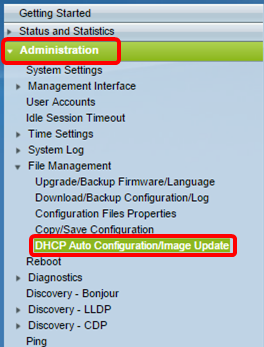
Nota: Se você tiver um Sx250, Sx350, SG350X ou Sx550X, mude para o modo Avançado, escolhendo Avançado na lista suspensa Modo de exibição.
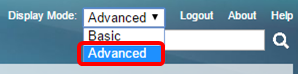
Etapa 2. Verifique se a caixa de seleção Configuração automática via DHCP Enable está marcada.
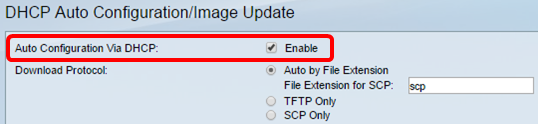
Observação: a configuração automática via DHCP está habilitada por padrão.
Etapa 3. Escolha uma opção na área Download Protocol. Arquivos de configuração e imagens de firmware podem ser baixados de um servidor TFTP ou SCP.

As opções disponíveis são:
- Auto by File Extension — Se essa opção for escolhida, uma extensão de arquivo definida pelo usuário indicará que os arquivos com a extensão específica são baixados usando SCP sobre SSH, enquanto os arquivos com outras extensões são baixados usando TFTP. Por exemplo, se a extensão de arquivo especificada for .xyz, todos os arquivos com a extensão .xyz serão baixados usando SCP e os arquivos com as outras extensões serão baixados usando TFTP. A extensão padrão é .scp e essa opção é escolhida por padrão.
- Somente TFTP — O download é feito por meio de TFTP, independentemente da extensão do arquivo de configuração.
- Somente SCP — O download é feito por meio de SCP (por SSH), independentemente da extensão do arquivo de configuração.
Observação: neste exemplo, TFTP Only (Somente TFTP) é escolhido.
Configurar a atualização automática da imagem DHCP
O download automático da imagem é feito usando um arquivo de imagem indireto. O arquivo de imagem indireta é um arquivo de texto que contém o caminho para o arquivo de imagem real (por exemplo: Root\xx01-41022.ros) que é carregado em um servidor TFTP ou SCP. O dispositivo compara o nome de arquivo da imagem flash solicitada com a imagem armazenada na memória flash. Se os nomes dos arquivos forem diferentes, o dispositivo baixará a nova imagem de um servidor TFTP ou SCP, gravará a imagem baixada na memória flash e recarregará o dispositivo ou a pilha.
Importante: verifique se o servidor DHCP está configurado com as seguintes opções:
- DHCPv4 — Opção 125 (nome de arquivo indireto)
- DHCPv6 — Opções 60 (nome do arquivo de configuração mais nome do arquivo de imagem indireto, separados por vírgula)
Etapa 4. Certifique-se de que a caixa de seleção Image Auto Update via DHCP Enable esteja marcada.
Observação: esse recurso está habilitado por padrão.

Etapa 5. Escolha uma opção na área Download Protocol.

As opções disponíveis são:
- Auto by File Extension — Se essa opção for escolhida, uma extensão de arquivo definida pelo usuário indicará que os arquivos com a extensão específica são baixados usando SCP sobre SSH, enquanto os arquivos com outras extensões são baixados usando TFTP. Por exemplo, se a extensão de arquivo especificada for .xyz, todos os arquivos com a extensão .xyz serão baixados usando SCP e os arquivos com as outras extensões serão baixados usando TFTP. A extensão padrão é .scp.
- Somente TFTP — O download é feito por meio de TFTP, independentemente da extensão do arquivo de configuração.
- Somente SCP — O download é feito por meio de SCP (por SSH), independentemente da extensão do arquivo de configuração.
Observação: neste exemplo, TFTP Only (Somente TFTP) é escolhido.
Definir configurações SSH para SCP
A SCP é baseada em SSH. O recurso de autenticação do servidor SSH remoto é desabilitado por padrão, e o switch aceita qualquer servidor SSH remoto. Você pode habilitar a autenticação de servidor SSH remoto para que somente os servidores encontrados na lista de servidores confiáveis possam ser usados.
Observação: a definição das configurações SSH para SCP só será aplicável se os protocolos de download escolhidos nas etapas 3 e 5 envolverem SCP. Se TFTP Only (Apenas TFTP) for escolhido, continue na Etapa 8.
Etapa 6. (Opcional) Na área Configurações SSH para SCP da página Atualização de configuração/imagem automática de DHCP, clique em Desabilitado para habilitar e configurar o recurso Autenticação de servidor SSH remoto do switch.
Nota: Para saber como configurar esse recurso, clique aqui para obter instruções.

Etapa 7. (Opcional) Clique em System Credentials para configurar o recurso de autenticação de cliente SSH do switch.
Nota: Para saber como configurar esse recurso, clique aqui para obter instruções.
Definir Configurações do Servidor de Backup
Etapa 8. Na área Definição de servidor de backup, escolha se deseja especificar o servidor TFTP por endereço IP ou nome de domínio.
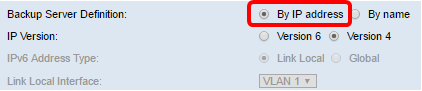
As opções são:
- Por endereço IP — O servidor de backup é identificado por seu endereço IP.
- Por nome — O servidor de backup é identificado pelo nome.
Observação: neste exemplo, By IP address (Por endereço IP) é escolhido. Se Por nome for escolhido, vá para a Etapa 12.
Etapa 9. (Opcional) Se o servidor TFTP for identificado pelo endereço IP, escolha uma versão do IP.
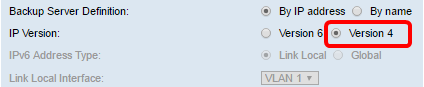
As opções são:
- Versão 6 — O tipo de endereço IPv6.
- Versão 4 — O tipo de endereço IPv4.
Observação: neste exemplo, o IPv4 é escolhido. Se esta versão for escolhida, vá para a Etapa 12.
Etapa 10. (Opcional) Se o tipo de endereço IPv6 for escolhido, clique no Tipo de endereço IPv6 desejado.
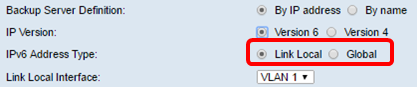
- Link Local — O endereço IPv6 identifica exclusivamente os hosts em um único link de rede. Um endereço de link local tem um prefixo FE80, não é roteável e pode ser usado para comunicação apenas na rede local. Apenas um endereço de link local é suportado. Se existir um endereço de link local na interface, essa entrada substituirá o endereço na configuração.
- Global — O endereço IPv6 é um unicast global visível e acessível em outras redes.
Observação: se Global for escolhido, vá para a Etapa 12.
Etapa 11. (Opcional) Se o Link Local IPv6 Address Type for escolhido, escolha a interface local do link na lista suspensa Link Local Interface.
Etapa 12. Insira o endereço IP ou o nome de domínio do servidor de backup no campo Endereço IP/Nome do servidor de backup. Se nenhum nome de arquivo de configuração for especificado na mensagem DHCP, o switch baixará o arquivo de configuração de backup do servidor de backup.

Observação: neste exemplo, o IP do servidor usado é 192.168.1.3, que é um endereço IPv4. Se você escolheu Version 6 na Etapa 9, insira o endereço IPv6.
Etapa 13. No campo Backup Configuration File Name, insira o caminho completo do arquivo e o nome do arquivo de configuração no servidor de backup a ser usado se nenhum nome de arquivo de configuração for especificado na mensagem DHCP.

Nota: Neste exemplo, o nome do arquivo de configuração usado é running-config.txt, que se encontra na pasta C:\TFTP do servidor TFTP.
Etapa 14. Insira o nome do arquivo de imagem indireta a ser usado no campo Backup Indirect Image File Name. Este é um arquivo que mantém o caminho para a imagem. Um exemplo de um nome de arquivo de imagem indireto é: indireto-cisco.scp. Esse arquivo contém o caminho e o nome da imagem do firmware.
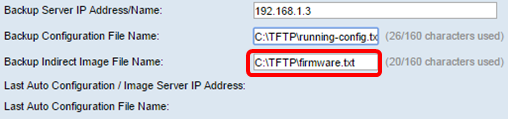
Nota: Neste exemplo, o nome do arquivo de imagem indireta usado é firmware.txt, localizado na pasta C:\TFTP do servidor TFTP.
- Última Configuração Automática/Endereço IP do Servidor de Imagem — Exibe o endereço IP ou o nome de domínio do servidor que está sendo usado no momento.
- Último nome do arquivo de configuração automática — Exibe o nome do arquivo de configuração localizado no servidor que está sendo usado no momento.
Etapa 15. Clique em Apply para salvar as alterações no arquivo de configuração atual.
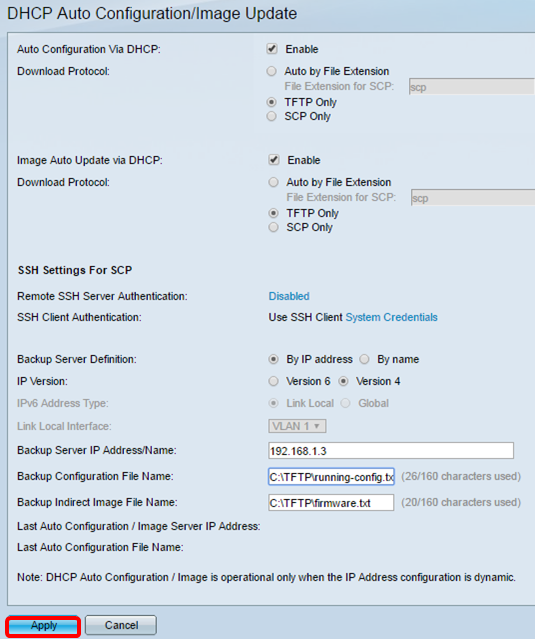
Etapa 16. (Opcional) Clique no botão Save na parte superior da página para salvar as alterações no arquivo de configuração de inicialização.

Agora você deve ter definido as configurações de atualização da imagem DHCP no seu switch via DHCP Auto Configuration e Image Auto Update.
Histórico de revisões
| Revisão | Data de publicação | Comentários |
|---|---|---|
1.0 |
13-Dec-2018 |
Versão inicial |
 Feedback
Feedback